
苹果手机相册位置在哪里设置 苹果手机拍照显示位置设置步骤
发布时间:2024-08-23 09:32:57 来源:锐得游戏网
苹果手机的相册位置设置在哪里呢?苹果手机拍照显示位置设置步骤又是怎样的呢?对于很多使用苹果手机的用户来说,这可能是一个不太熟悉的设置,实际上苹果手机的相册位置设置可以在设置中找到,而拍照显示位置设置步骤也并不复杂。下面我们就来一起了解一下苹果手机相册位置在哪里设置和拍照显示位置设置的具体步骤。
苹果手机拍照显示位置设置步骤
具体步骤:
1.首先,点击苹果手机的“设置”图标,进入功能页面。
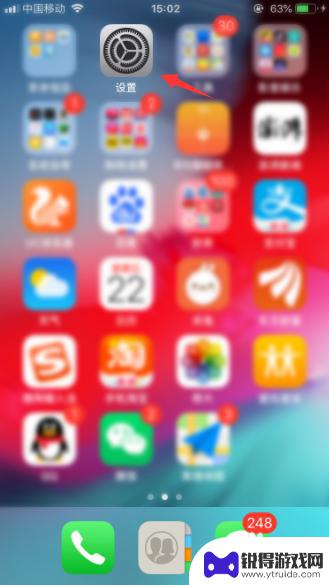
2.在列表项目中点击“隐私”选项,这里可以诸多系统可操作的隐私项目。
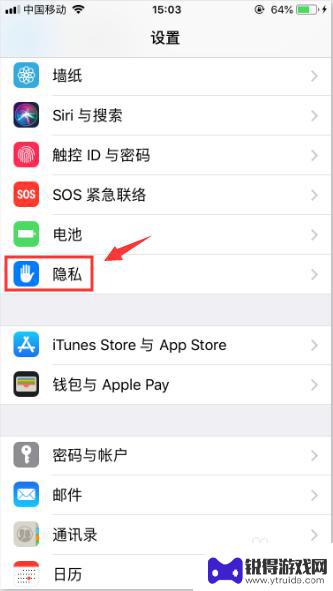
3.在顶部的“定位服务”项目中,可以看到目前手机中所有使用到“位置服务”的应用程序。这里有三种状态,分别是“永不”、“应用使用期间”、“始终”。
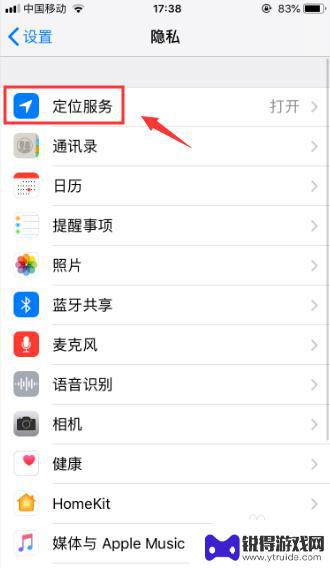
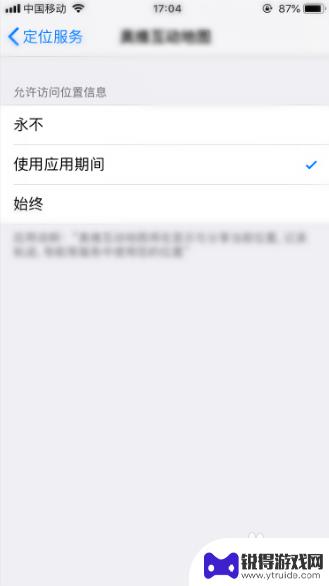
4.往下拖拽找到“相机”应用程序,将位置获取权限修改为“使用应用期间”。
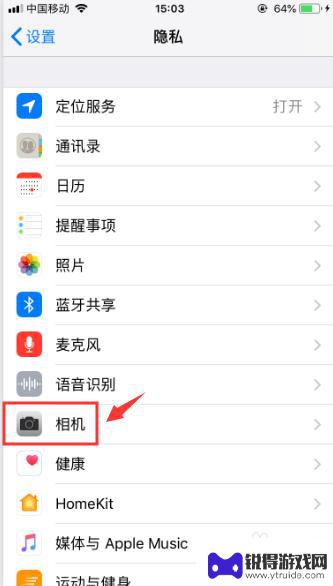
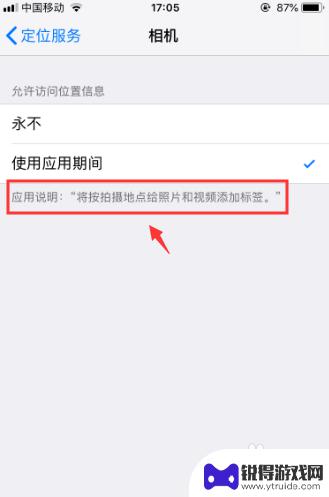
5.这样,我们设置完成之后拍摄照片。在图库中打开照片就可以看到拍摄位置了。
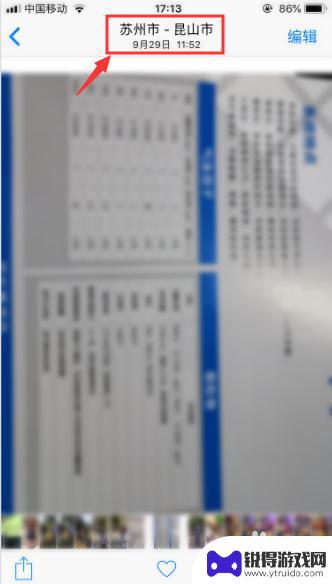
以上是关于如何在苹果手机中设置相册位置的全部内容,如果还有不清楚的用户,可以按照以上步骤来操作,希望这能对大家有所帮助。
热门游戏
- 相关教程
- 小编精选
-
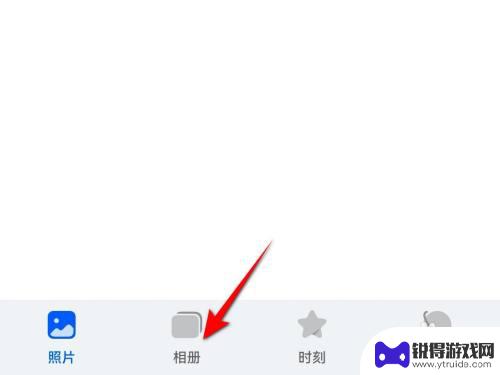
华为手机照片显示时间日期怎么设置 华为手机相册日期显示功能在哪里设置
华为手机照片显示时间日期怎么设置,在现代社会中,手机已经成为我们生活中不可或缺的一部分,而作为华为手机用户,我们经常使用手机拍摄珍贵的瞬间,并将其保存在手机相册中。有时候我们可...
2023-11-22
-
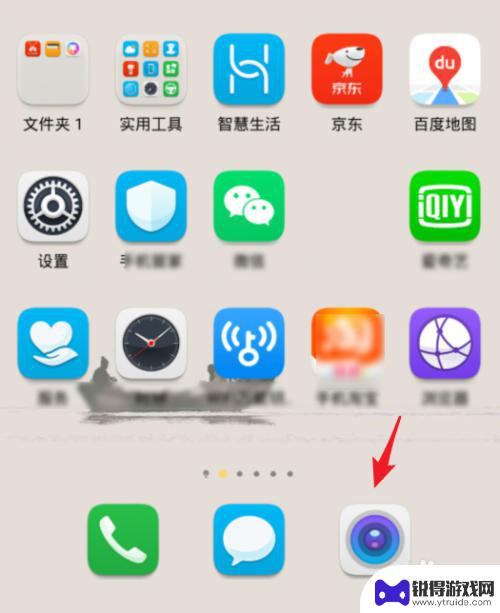
怎么设置手机照相日期时间 怎样设置手机拍照显示日期时间和位置
在现如今的智能手机时代,手机摄影已经成为我们记录生活点滴的主要方式之一,有时候我们拍摄的照片需要显示日期、时间和位置等信息,以便更好地回忆和整理。如何设置手机照相的日期时间和位...
2024-02-10
-
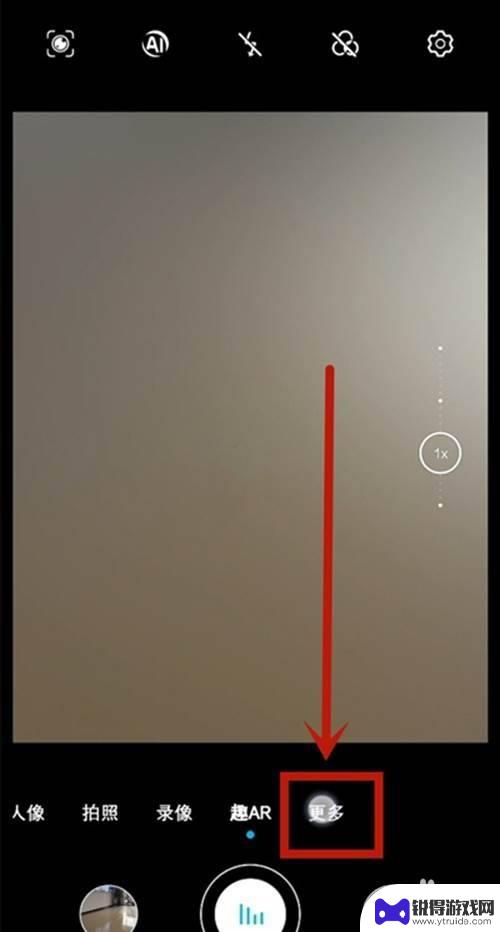
荣耀手机拍照怎样设置显示日期时间 荣耀手机拍照日期显示设置方法
荣耀手机拍照日期显示设置方法是一项非常实用的功能,通过设置日期时间显示,可以让我们在查看照片时更加方便快捷地了解拍摄时间,在荣耀手机中,只需进入相机设置界面,找到日期时间显示选...
2024-08-15
-
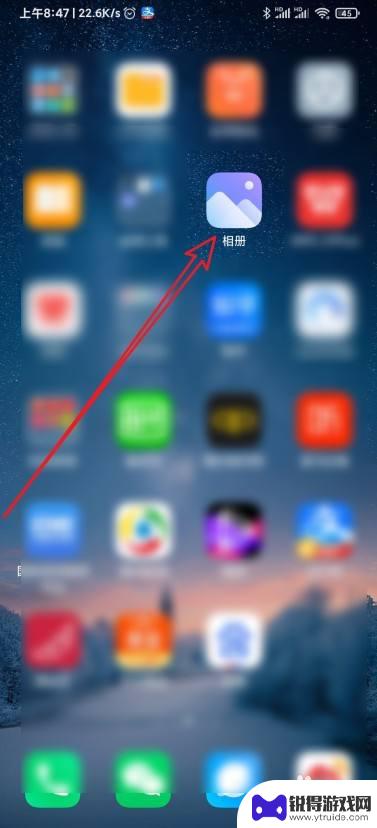
小米手机相册模式怎么设置 小米相册相册不显示在照片页的设置方法
小米手机的相册模式是用户在浏览照片时常用的功能之一,但有时候我们会遇到小米相册相册不显示在照片页的问题,这种情况可能是因为设置上的问题,需要我们手动调整一些参数来解决。接下来我...
2024-04-29
-
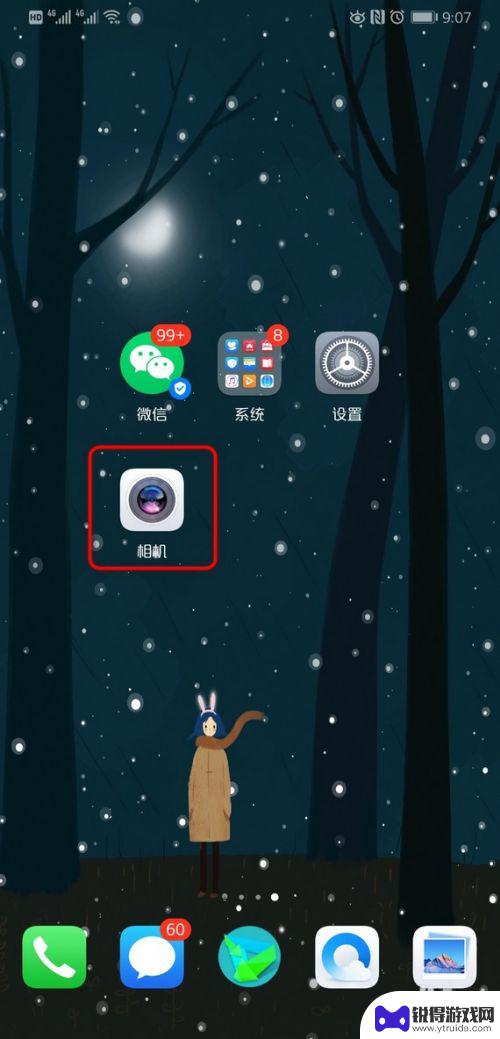
华为手机怎么设置拍照显示时间 华为手机拍照如何设置显示时间和日期
华为手机怎么设置拍照显示时间,华为手机作为一款功能强大的智能手机,给我们带来了许多便利和乐趣,在拍照功能方面,华为手机更是赋予了我们丰富的拍摄选择和个性化设置。其中,设置拍照显...
2023-11-05
-
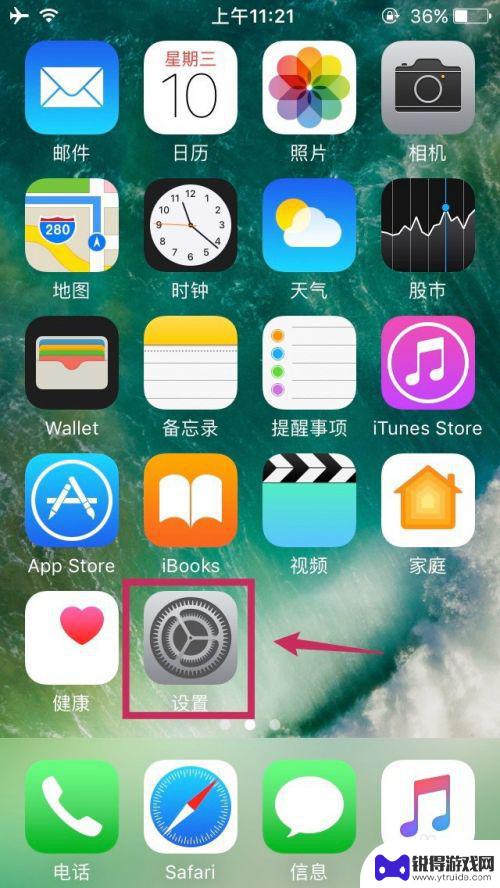
如何关掉手机相机地址 iPhone相机如何关闭位置显示
在日常生活中,我们经常会使用手机相机来拍摄照片或录制视频,有时候我们可能不希望在拍摄照片或录制视频时,手机相机显示拍摄地点的地址信息。在iPhone手机上,关闭相机位置显示的操...
2024-06-28
-

苹果6手机钢化膜怎么贴 iPhone6苹果手机如何正确贴膜钢化膜
苹果6手机作为一款备受追捧的智能手机,已经成为了人们生活中不可或缺的一部分,随着手机的使用频率越来越高,保护手机屏幕的需求也日益增长。而钢化膜作为一种有效的保护屏幕的方式,备受...
2025-02-22
-

苹果6怎么才能高性能手机 如何优化苹果手机的运行速度
近年来随着科技的不断进步,手机已经成为了人们生活中不可或缺的一部分,而iPhone 6作为苹果旗下的一款高性能手机,备受用户的青睐。由于长时间的使用或者其他原因,苹果手机的运行...
2025-02-22















